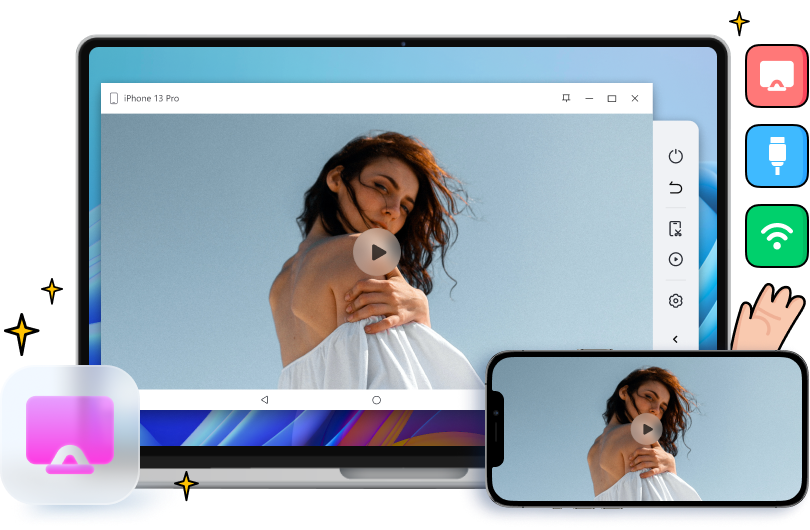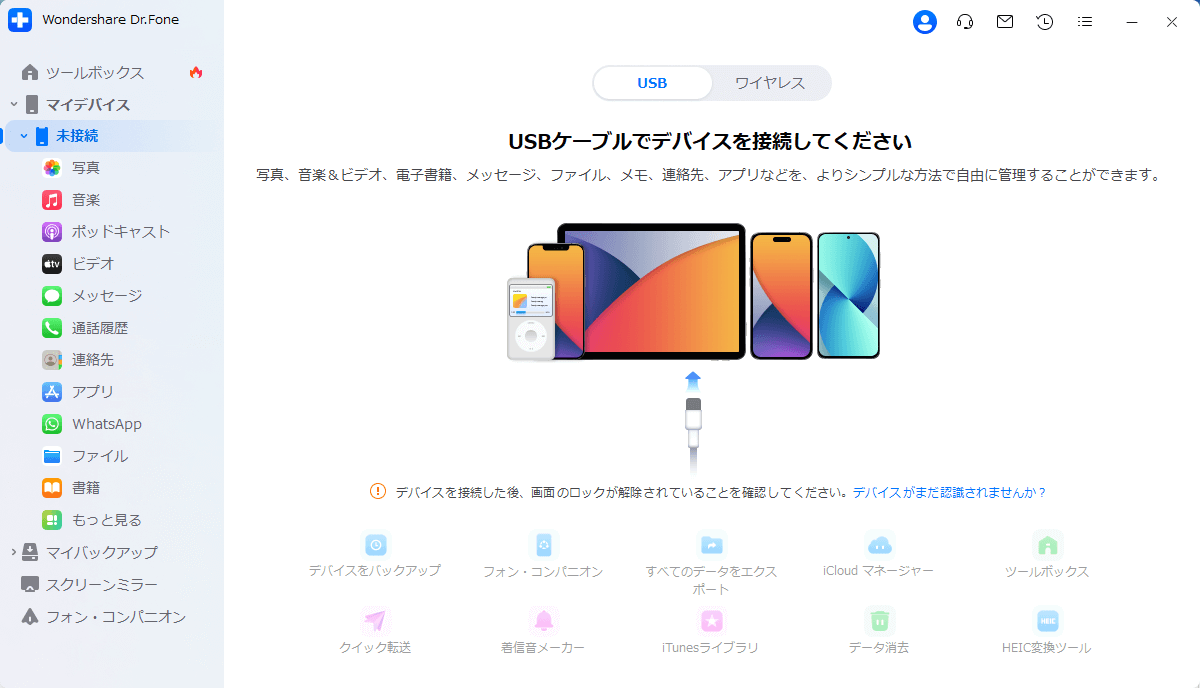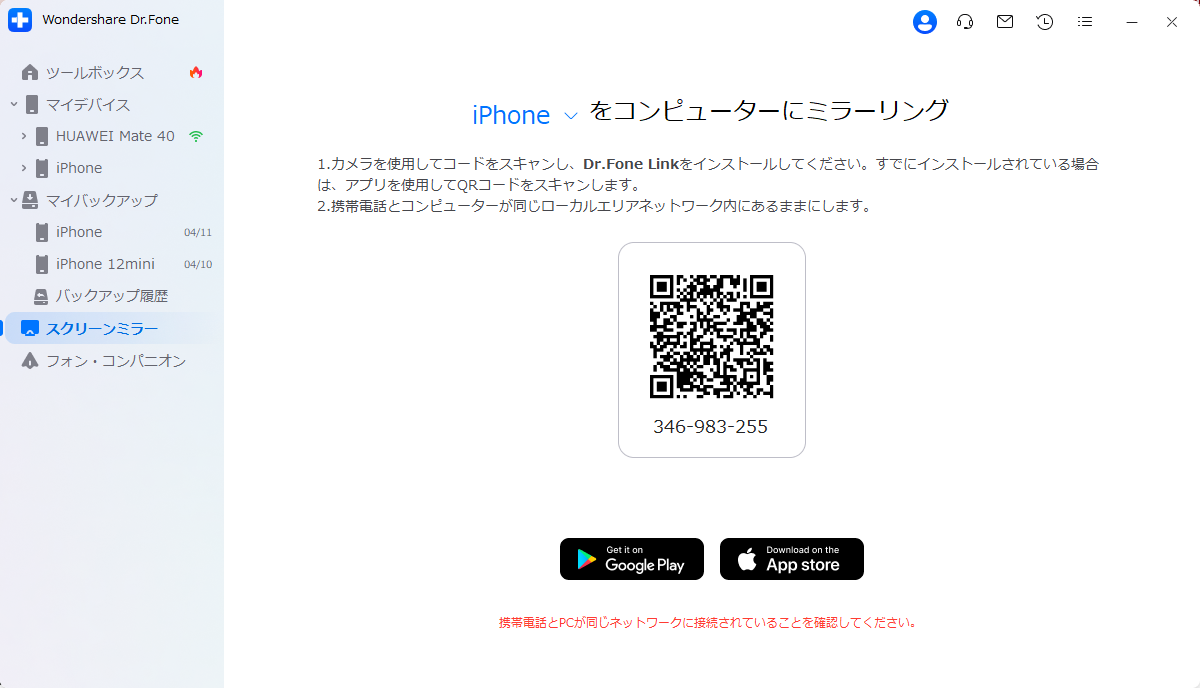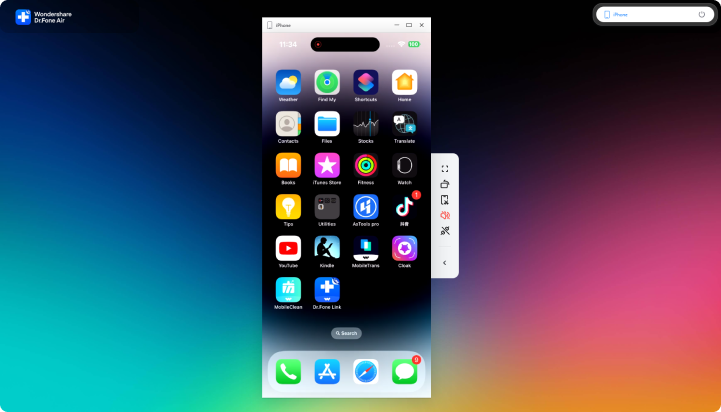素晴らしい特徴を堪能する
USBケーブルまたはWi-FiでPCにスクリーンミラーリング
USBケーブルでスクリーンミラーリング
iPhone/iPadとPCをUSBケーブルで接続します。いつも遅れて表示されるスクリーンミラーリングはもう止めましょう!
Wi-Fiでスクリーンミラーリング
QRコードを読み取るか、キャストコードを入力すると、同じWi-Fiに接続されます。スクリーンミラーリングをすぐに楽しむことができます。
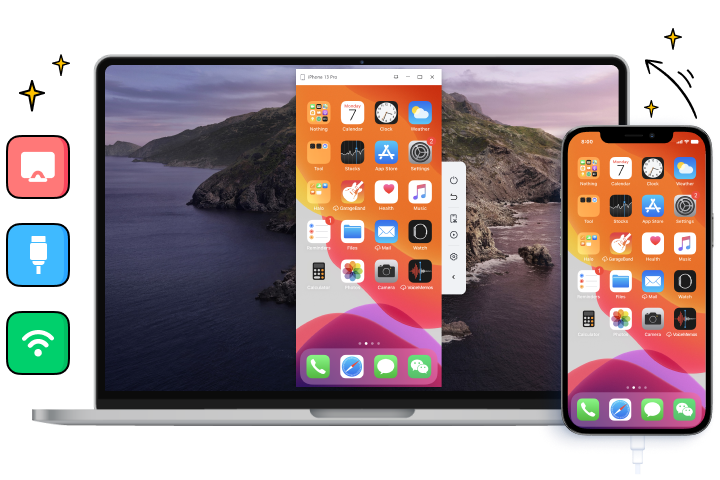
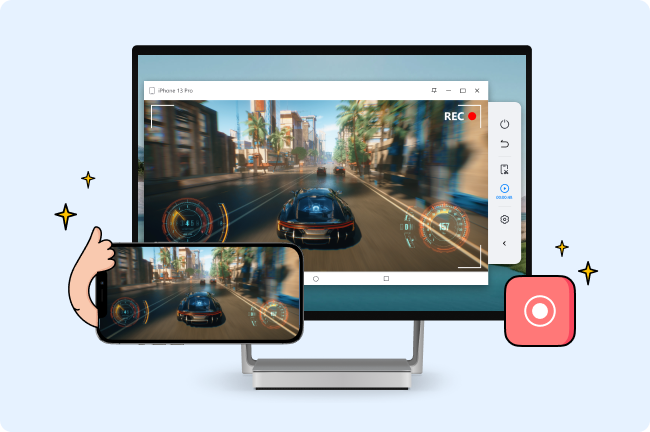
PCでiPhone/iPadの録画
•「録画」ボタンをクリックすると、鮮明な画面が録画されます。
• 簡単に講義やレッスン、デモ映像などを録画することができます。
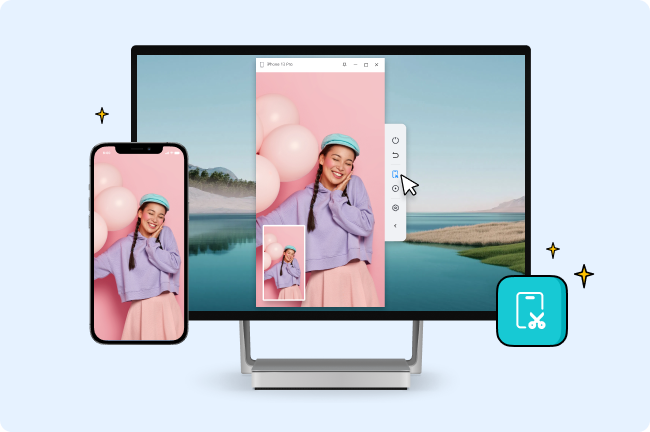
PCでiPhone/iPadのスクリーンショット
• クリップボード上のワンクリックでスクリーンショットを撮影し、
PCの好きな場所に保存できます。
• iPhone/iPadの画面を拡大・縮小して
更に繊細にスクリーンショットを撮るのに役立ちます。
3ステップでiPhone/iPadの画面をPCにミラーリング
Step 1: Dr.Foneをインストールし、スクリーンミラーリングを起動します。
Step 2: iPhoneとPCの接続方法は、USBかWirelessを選択します。
Step 3: iPhoneのミラーリングをPCで開始します。
動作環境
CPU
1 GHz 以上 (Intel or AMD)
RAM
2 GB 以上
ハードディスク容量
200 MB 以上の空き容量
Apple OS
iOS 9.0 以降
対応OS
Windows 7 以降
FAQ - まだお悩みの方に
-
iPhone/iPadの写真をPCで見るにはどうしたらいいですか?Dr.Fone Screen Mirroringは、iPhone/iPadの写真をPCで見るのに役立ちます。スクリーンミラーリングにより、これらの写真はPCのスクリーンから見れるようになります。
-
どうやって画面の割れたiPhone/iPadをPCにミラーリングできますか?割れた画面でもPCにミラーリングできます。新しい高価なスクリーンを購入する以外にも、スクリーンミラーリングを使えば、iPhone/iPadの画面をPC経由で見ることができます。ただし、iPhone/iPadのUSBデバッグを有効にしておく必要がありますので、ご注意ください。
-
どのようにiPhone/iPadを、ソフトウェアがインストールされていないPCにミラーリングできますか?drfone.io では、PCにソフトウェアをインストールせずにPCに画面をミラーリングすることができます。iPhone/iPadにDr.Fone Linkをダウンロードして、Dr.Fone AirのページにあるQRコードを読み込むだけです。iPhone/iPadとPCを同じWi-Fiで接続することで、これだけでスクリーンミラーリングができます。
Dr.Fone Basic
全てが1つに、モバイル端末のためのデータマネージャー
デバイス間でのデータの転送、管理、バックアップ、復元、PCへの画面のミラーリングなど、Dr.Foneはすべてを一箇所で行うことができます。